Być może zauważyłeś folder MSOCache w katalogu głównym, jeśli wybrałeś opcję przeglądania ukrytych folderów w Eksploratorze Windows. Microsoft Office tworzy folder podczas instalacji, aby buforować pliki potrzebne do zainstalowania pakietu Microsoft Office.
Folder nie jest potrzebny do uruchomienia pakietu Microsoft Office, dlatego można go bezpiecznie usunąć. Należy jednak zauważyć, że Microsoft Office najpierw użyje plików z tego folderu, jeśli użytkownik aktywuje opcję naprawy. Usunięty folder oznacza, że przyszłe naprawy i instalacje wymagają instalacyjnego dysku CD lub DVD pakietu Office.
Oto jak sprawdzić, czy folder MSOCache istnieje w systemie komputerowym.
Zacznij od otwarcia Eksploratora Windows. Wybierz Narzędzia z górnego menu, a następnie Opcje folderów. To otwiera nowe okno. Przejdź na kartę Widok i znajdź sekcję Ukryte pliki i foldery.
Przełącz się z „Nie pokazuj ukrytych plików folderów lub dysków” na „Pokaż ukryte pliki, foldery i dyski”. To wystarczy, aby sprawdzić, czy folder MSOCache istnieje w systemie komputerowym.

Aktualizacja : wybierz Widok> Ukryte elementy w nowszych wersjach systemu Windows, które wyświetlają wstążkę u góry, dzięki czemu nie musisz już zagłębiać się w opcje folderów.
Otwórz dysk c: w Eksploratorze Windows i sprawdź, czy jest tam folder MSOCache.
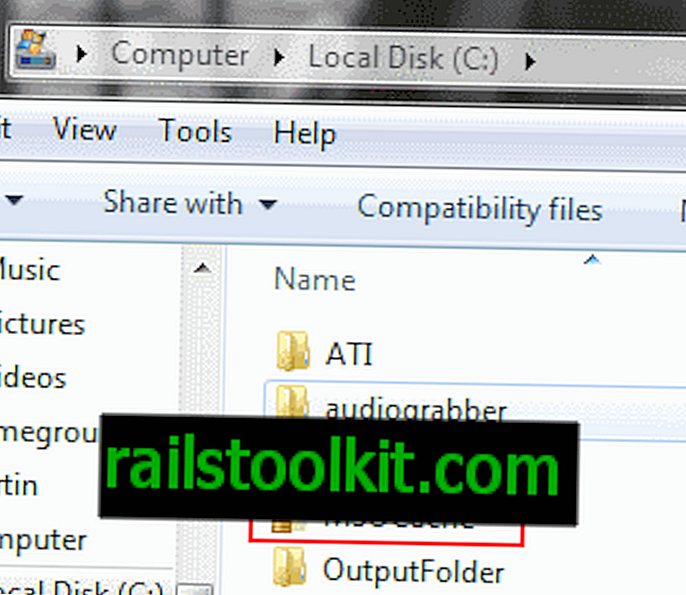
Kliknięcie folderu prawym przyciskiem myszy i wybór właściwości ujawnia rozmiar folderu na dysku. Może to być od 430 megabajtów, jeśli pakiet Office 2007 jest zainstalowany, do ponad 750 megabajtów w pakiecie Office 2010.
Wybierz folder i naciśnij klawisz usuwania, jeśli chcesz go usunąć. Usunięcie MSOCache wymaga dysku CD z pakietem Office do następujących operacji:
Wykryj i napraw
Zainstaluj na żądanie
Konfiguracja trybu konserwacji
Instalacja dodatków Service Pack i poprawek
Upewnij się, że masz instalacyjną płytę CD lub DVD przed usunięciem folderu. Alternatywą dla bezpośredniego usunięcia folderu jest utworzenie kopii zapasowej przed usunięciem. W ten sposób możesz go przywrócić, jeśli zajdzie taka potrzeba.














